Subnautica: Below Zero — это продолжение игры Subnautica на выживание в открытом мире . Игра была разработана и издана компанией Unknown Worlds Entertainment. Вот как вы можете играть в игру на Linux.
Получение Subnautica: Below Zero работает на Linux
К сожалению, Subnautica: Below Zero не является нативной игрой для Linux . Похоже, разработчики не планируют выпускать Subnautica: Below Zero на платформе Linux. Однако хорошая новость заключается в том, что игра имеет «Платиновый» рейтинг на ProtonDB, и, по словам пользователей, она работает «из коробки».
Чтобы Subnautica: Below Zero работала на вашем компьютере, вам необходимо установить приложение Steam на свой компьютер с Linux. Вы можете установить его, открыв окно терминала на рабочем столе Linux.
Не знаете, как открыть терминал? Нажмите Ctrl+Alt+T на клавиатуре. Или найдите «Терминал» в меню приложения и запустите его таким образом. Когда он откроется, следуйте приведенным ниже инструкциям для конкретного дистрибутива, чтобы Steam работал на вашем ПК с Linux.
Убунту
Чтобы Steam работал на Ubuntu , используйте приведенную ниже команду apt install .
sudo apt установить стим
Дебиан
Чтобы установить Steam на Debian, вы должны сначала загрузить пакет Steam DEB на свой компьютер. Вы можете загрузить последнюю версию Steam для Debian с помощью команды загрузки wget ниже.
wget https://steamcdn-a.akamaihd.net/client/installer/steam.deb
Установка может начаться после того, как вы скачаете последний пакет Steam DEB на свой компьютер. Используя команду dpkg , установите новейший выпуск Steam в Debian.
sudo dpkg -i steam.deb
После настройки Steam вам нужно будет исправить все проблемы с зависимостями, возникшие в процессе установки. Чтобы это исправить, используйте приведенную ниже команду apt-get install -f .
sudo apt-получить установку -f
Арх Линукс
Последняя версия Steam доступна для Arch Linux ; вы должны включить репозиторий программного обеспечения «multilib» в вашей системе. Для этого откройте /etc/pacman.confфайл в текстовом редакторе (от root).
Внутри текстового редактора найдите «multilib» и удалите символ # и символ # из строк непосредственно ниже. Когда закончите, сохраните изменения и запустите команду pacman -Syy .
sudo pacman -Syy
Наконец, установите последнюю версию Steam в вашей системе Arch Linux с помощью команды pacman -S .
sudo pacman -S пар
Федора/OpenSUSE
Как Fedora, так и OpenSUSE Linux имеют Steam в своих репозиториях программного обеспечения, и если вы используете любую из этих операционных систем, вы сможете заставить приложение работать таким образом. Однако выпуск Steam в Flatpak работает намного лучше, поэтому вместо этого мы рекомендуем следовать этим инструкциям.
Плоский пакет
Чтобы установить Steam, работающий с Flatpak, вы должны сначала установить и включить среду выполнения Flatpak на своем компьютере. Вы можете включить эту среду выполнения, следуя руководству по этому вопросу .
После настройки среды выполнения Flatpak на вашем компьютере вы можете получить последнюю версию Steam, работающую с двумя приведенными ниже командами.
flatpak удаленное добавление --if-not-exists flathub https://flathub.org/repo/flathub.flatpakrepo
flatpak установить flathub com.valvesoftware.Steam
Когда приложение Steam запущено, откройте его. Затем войдите в свою учетную запись и следуйте пошаговым инструкциям, чтобы Subnautica: Below Zero заработала.
Шаг 1: Откройте меню «Steam» в приложении Steam. Нажмите кнопку «Настройки», чтобы получить доступ к области настроек Steam. Оказавшись в области настроек Steam, нажмите кнопку «Steam Play», чтобы получить доступ к разделу Steam Play.
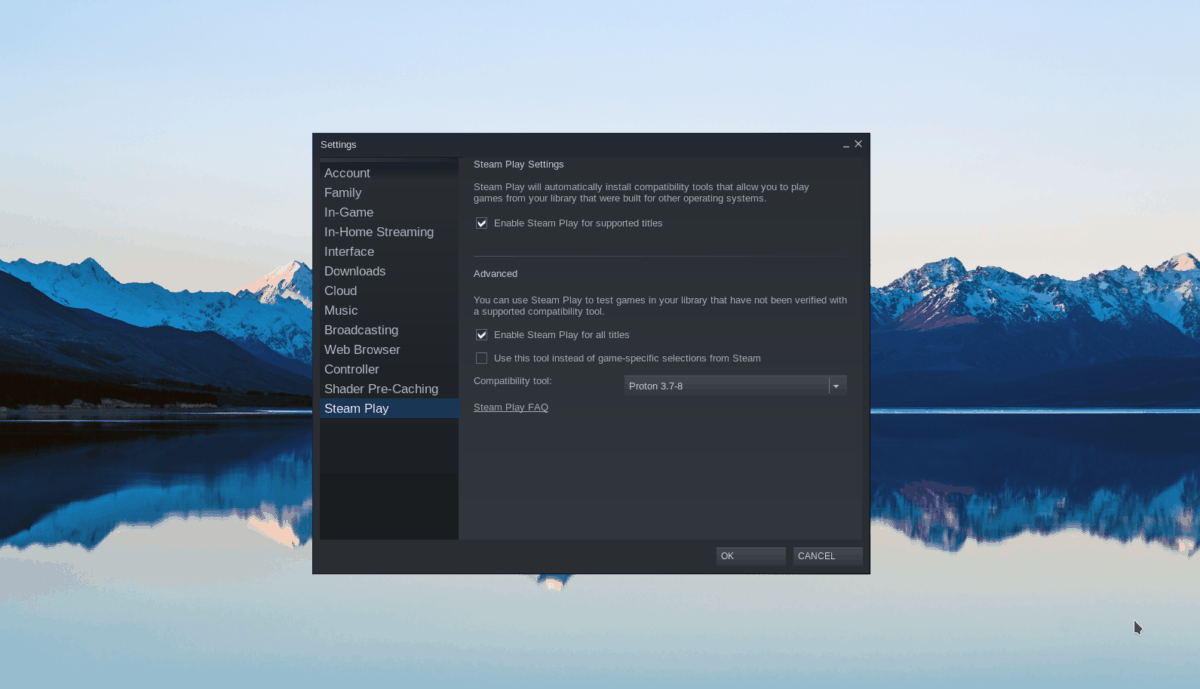
В разделе Steam Play установите оба флажка, чтобы включить поддержку Proton/Steam Play на вашем компьютере с Linux. Наконец, нажмите кнопку «ОК», чтобы подтвердить свой выбор.
Шаг 2: Найдите кнопку «Магазин» и выберите ее, чтобы получить доступ к магазину Steam. Оказавшись в магазине, нажмите на окно поиска и выберите его мышью. Введите «Subnautica: Below Zero» и нажмите клавишу Enter , чтобы просмотреть результаты поиска.
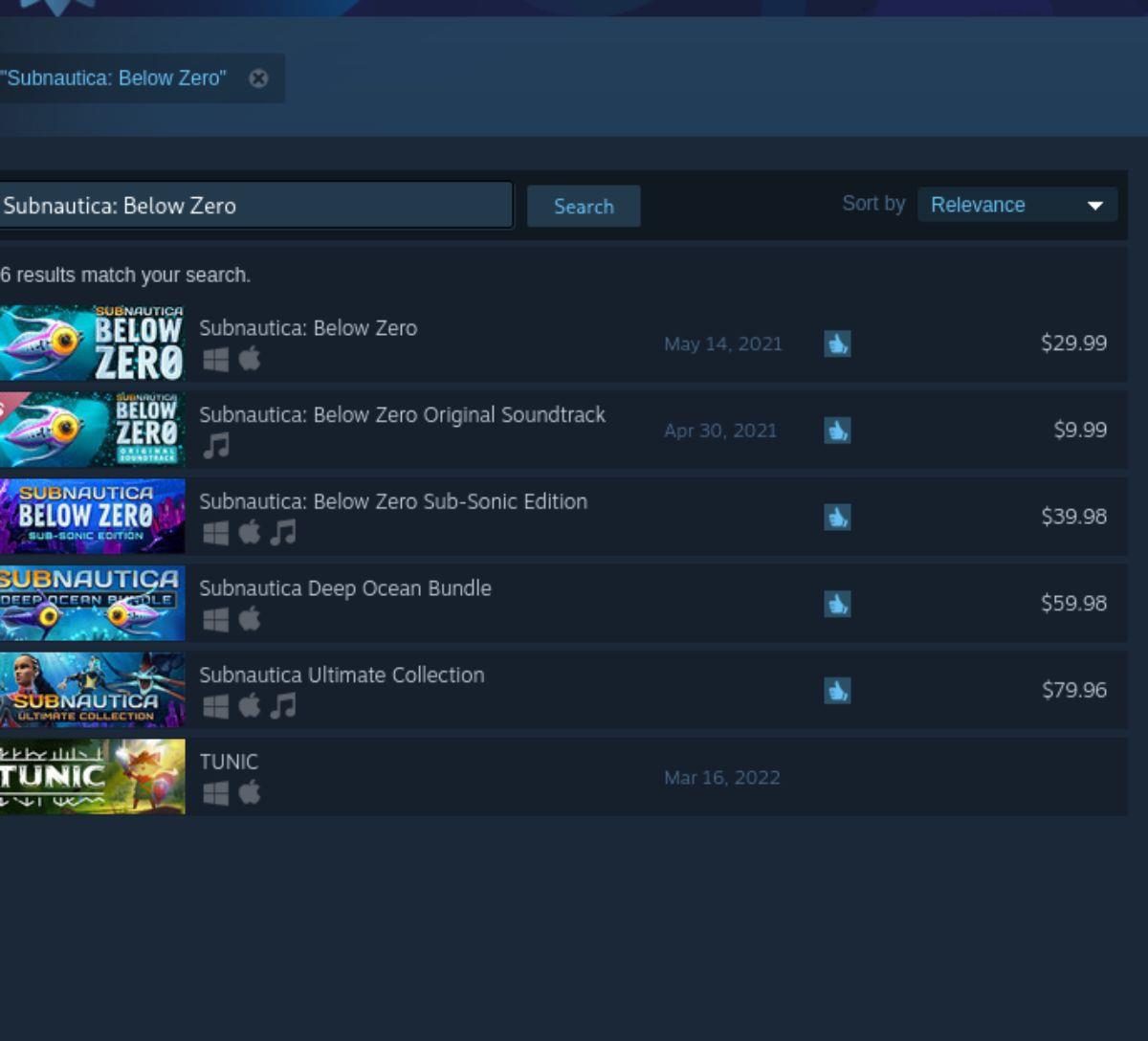
Просмотрите результаты поиска в магазине Steam по запросу «Subnautica: Below Zero» и выберите его, чтобы перейти на страницу игры в магазине Steam. На странице магазина Steam Subnautica: Below Zero найдите зеленую кнопку «Добавить в корзину» и нажмите на нее, чтобы добавить игру в корзину Steam.
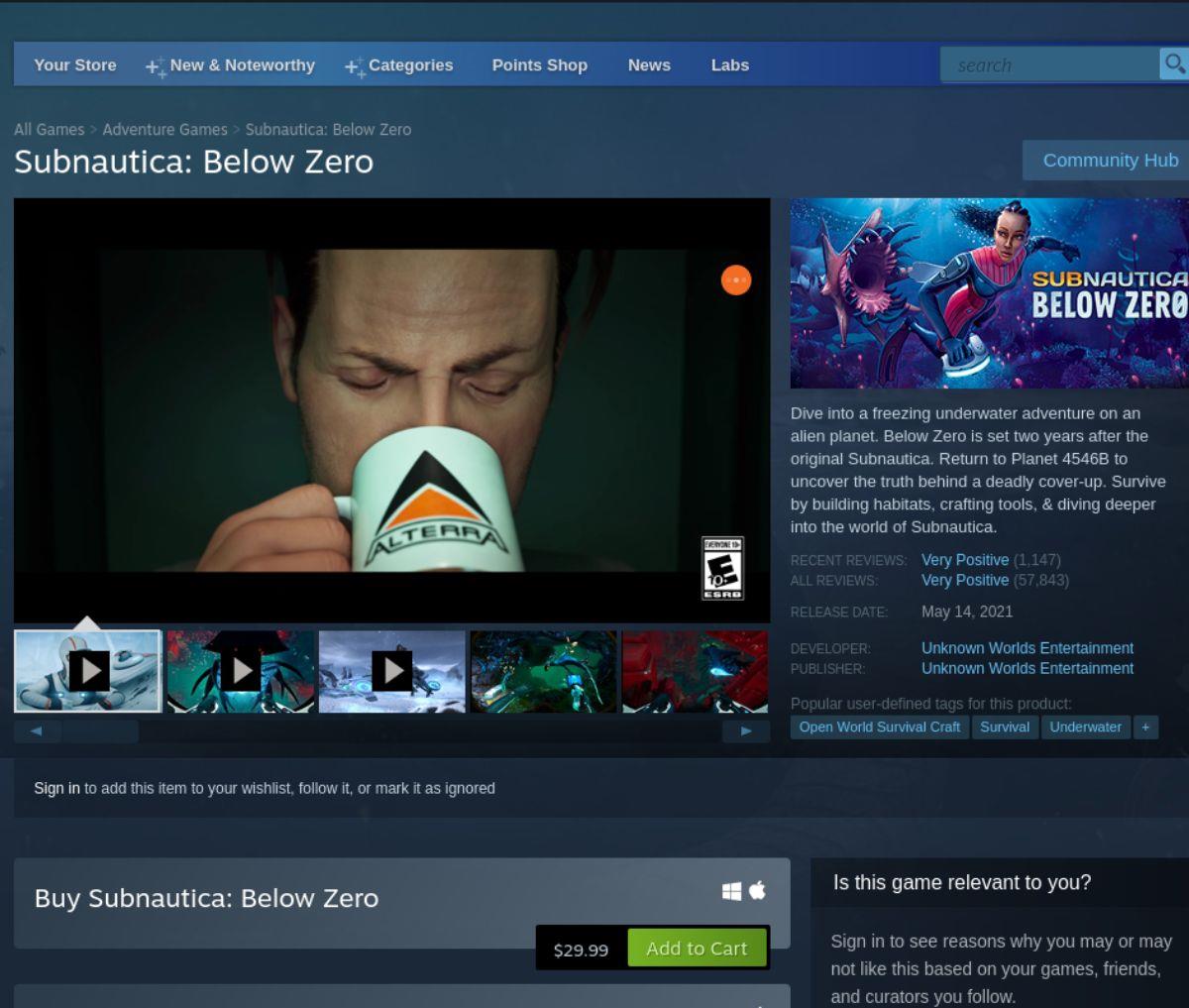
Шаг 3: Как только Subnautica: Below Zero окажется в вашей корзине Steam, купите игру и добавьте ее в свою учетную запись. Затем нажмите кнопку «Библиотека», чтобы получить доступ к библиотеке игр Steam.
Шаг 4: Найдите в своей библиотеке игр Steam «Subnautica: Below Zero» и выберите ее с помощью мыши, чтобы открыть страницу библиотеки игры. Затем найдите синюю кнопку «УСТАНОВИТЬ» и нажмите на нее, чтобы загрузить и установить игру на свой компьютер.

Шаг 5: Когда игра будет загружена и настроена на вашем компьютере, синяя кнопка «УСТАНОВИТЬ» станет зеленой кнопкой «ИГРАТЬ». Нажмите эту кнопку, чтобы запустить Subnautica: Below Zero на вашем компьютере.

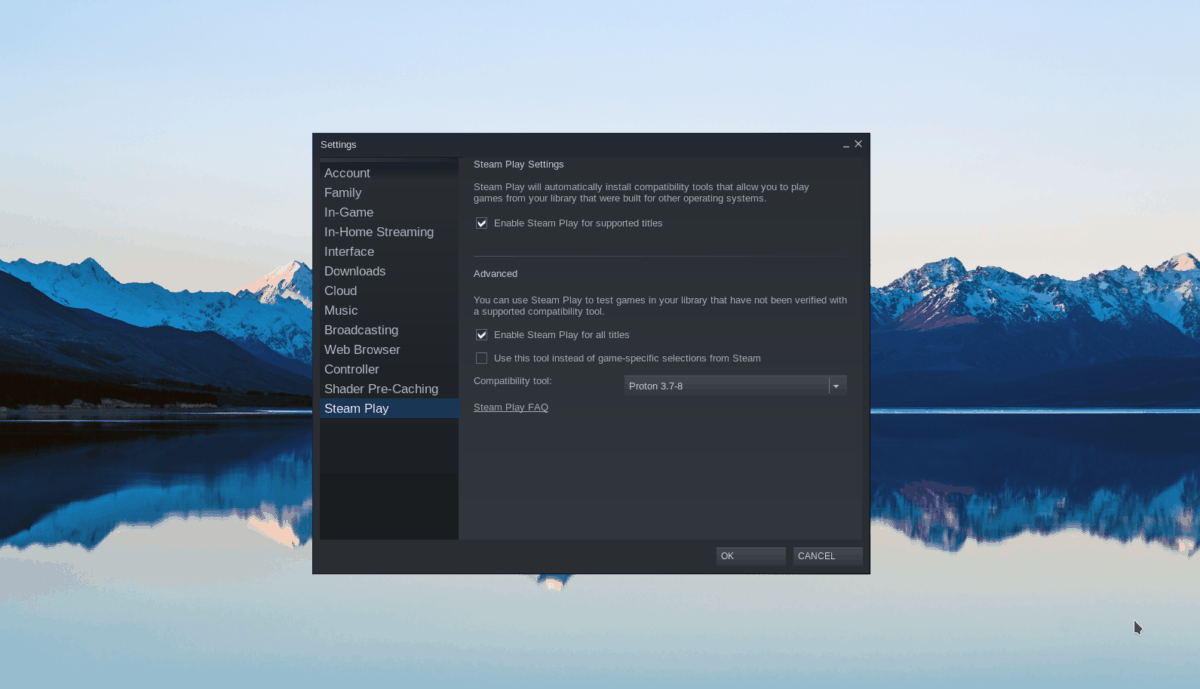
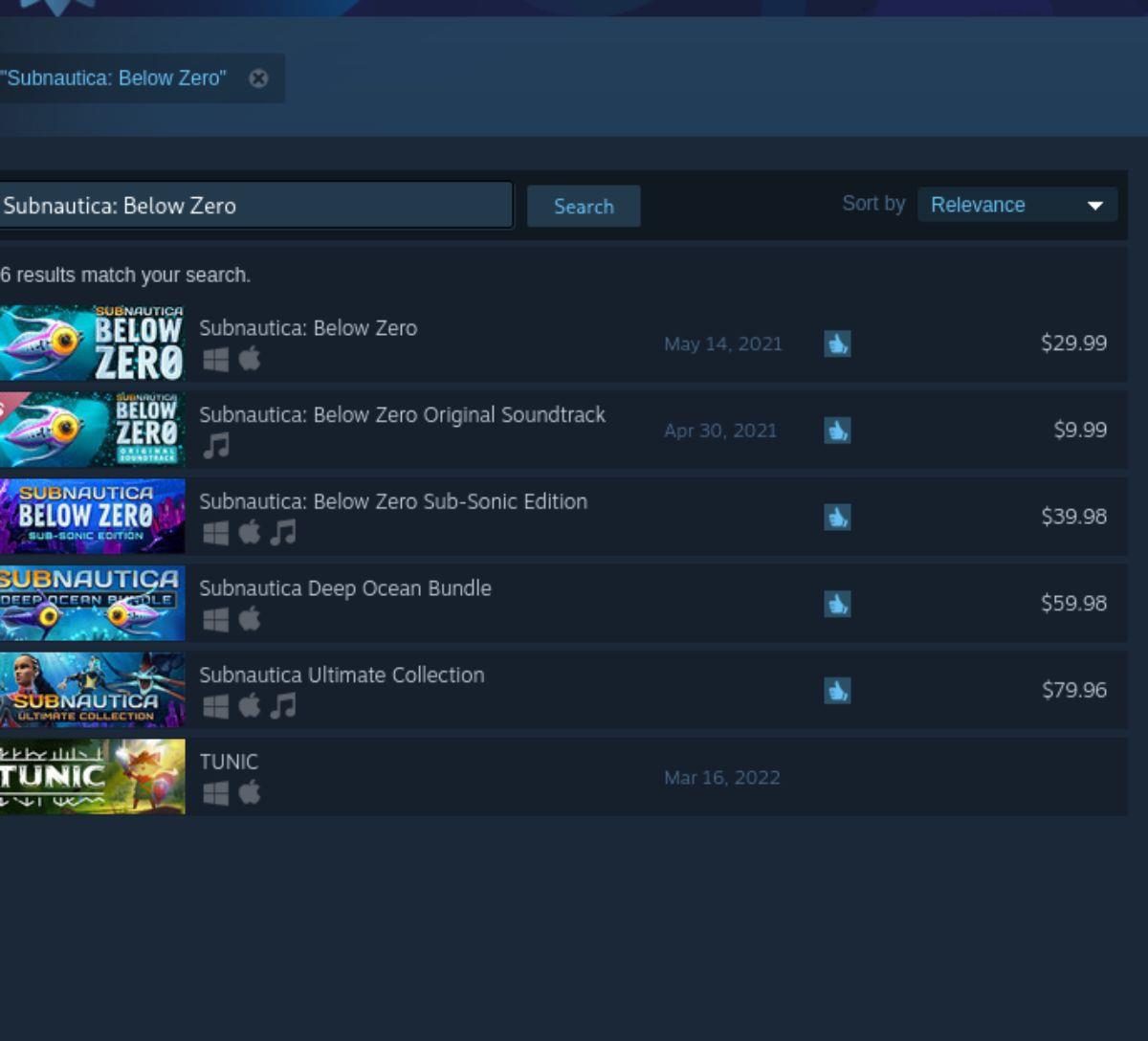
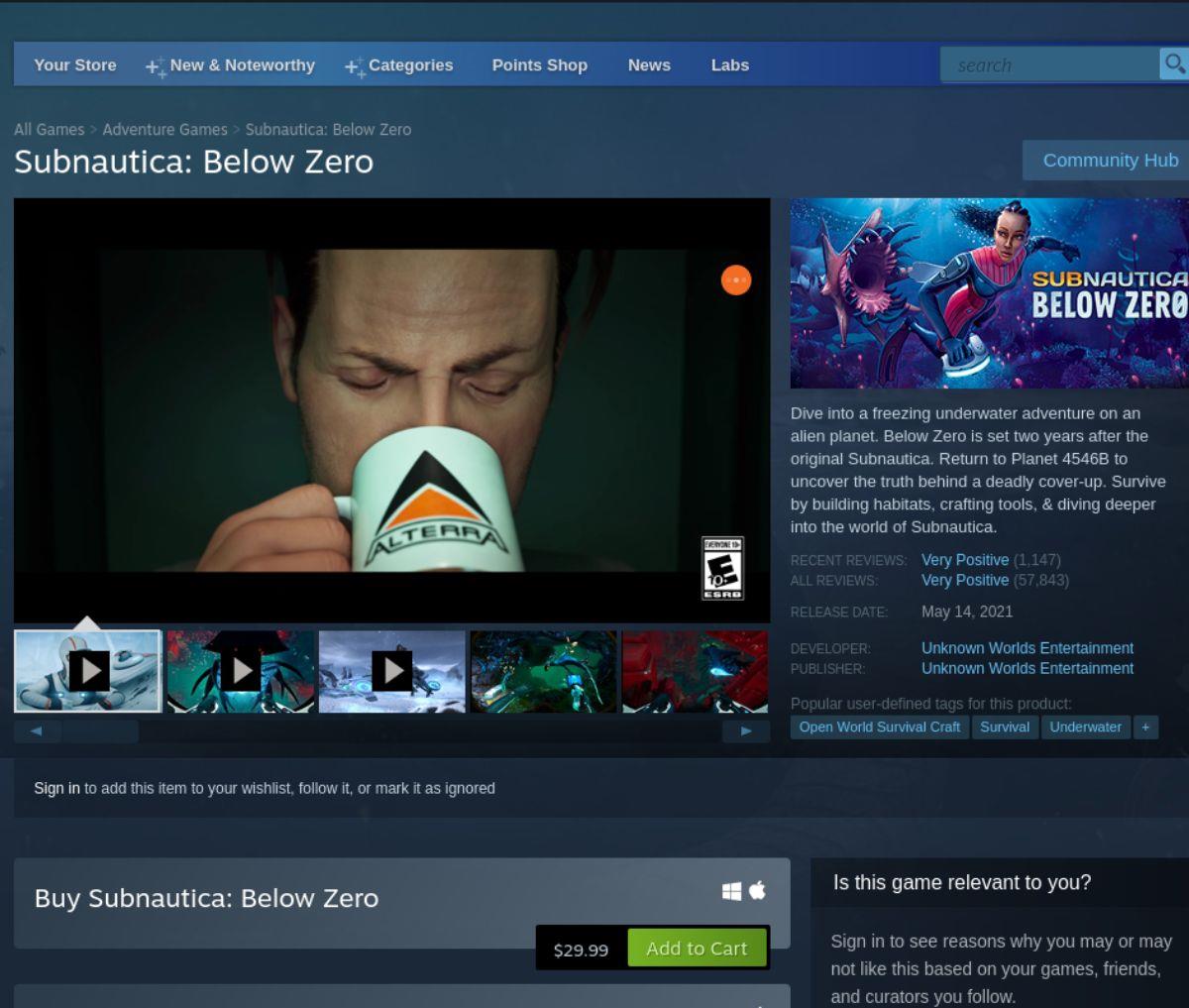




![Загрузите FlightGear Flight Simulator бесплатно [Развлекайтесь] Загрузите FlightGear Flight Simulator бесплатно [Развлекайтесь]](https://tips.webtech360.com/resources8/r252/image-7634-0829093738400.jpg)




